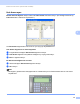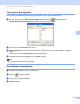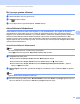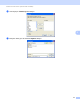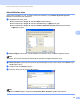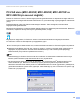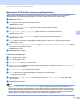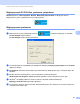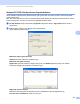Software User's Guide
Table Of Contents
- YAZILIM KULLANICI KILAVUZU
- İçindekiler
- Windows®
- 1 Yazdırma
- Brother yazıcı sürücüsünün kullanılması
- Özellikler
- Doğru tipte kağıdın seçilmesi
- Eş zamanlı yazdırma, tarama ve faks işlemleri
- Verinin bellekten silinmesi
- Durum Monitörü
- Yazıcı sürücüsü ayarları
- Yazıcı sürücüsü ayarlarına erişim
- Temel sekmesi
- Gelişmiş sekmesi
- Fotoğraf yazdırma için REALLUSION FaceFilter Studio kullanımı
- 2 Tarama
- TWAIN sürücüsü kullanılarak bir belgenin taranması
- WIA sürücüsü (Windows® XP/Windows Vista®) kullanarak bir belge tarama
- WIA sürücüsü kullanarak bir belge tarama (Windows Photo Gallery ve Windows Fax and Scan kullanıcıları)
- ScanSoft™ PaperPort™ 11SE'nin OCR by NUANCE™ ile birlikte kullanımı
- Öğelerin görüntülenmesi
- Öğelerinizi klasörler içinde düzenleme
- Diğer uygulamalara hızlı bağlantılar
- ScanSoft™ PaperPort™ 11SE with OCR, görüntü metnini üzerinde düzenleme yapabileceğiniz bir metne dönüştürmenizi sağlar
- Diğer uygulamalardan öğe alma
- Öğelerin diğer biçimlere aktarımı
- ScanSoft™ PaperPort™ 11SE with OCR'ın kaldırılması
- 3 ControlCenter3
- 4 Uzaktan Ayarlama (DCP modelleri, MFC-253CW, MFC-255CW, MFC-257CW ve MFC-295CN için mevcut değildir)
- 5 Brother PC-FAX Yazılımı (Yalnızca MFC modelleri)
- 6 PhotoCapture Center™
- 7 Güvenlik duvarı ayarları (Ağ kullanıcıları için)
- 1 Yazdırma
- Apple Macintosh
- 8 Yazdırma ve Faks Gönderme
- 9 Tarama
- 10 ControlCenter2
- 11 Uzaktan Ayarlama & PhotoCapture Center™
- Tara tuşunun kullanılması
- Dizin
- brother TUR
Brother PC-FAX Yazılımı (Yalnızca MFC modelleri)
96
5
Bir üye veya grubun silinmesi 5
a Silmek istediğiniz üye veya grubu seçin.
b Sil simgesini tıklayın.
c Onay iletişim kutusu görüntülendiğinde, Tamam'ı tıklayın.
Adres Defterinin Gönderilmesi 5
Adres Defterinin tümünü bir ASCII metin belgesine (*.csv) gönderebilirsiniz. Ayrıca giden bir E-postaya
eklenebilecek bir adres defteri üyesi için bir vCard da oluşturabilirsiniz (bir vCard, göndericinin iletişim
bilgilerini içeren elektronik bir kartvizittir). Ayrıca Adres Defterini, makinenizin Uzaktan Ayarlama uygulaması
tarafından kullanılabilecek şekilde Uzaktan Ayarlama Arama Verileri olarak da gönderebilirsiniz. (Bkz.
Uzaktan Ayarlama (DCP modelleri, MFC-253CW, MFC-255CW, MFC-257CW ve MFC-295CN için mevcut
değildir) sayfa 84.) Bir vCard oluşturuyorsanız, ilk önce kendisi için vCard oluşturmak istediğiniz adres defteri
üyesinin üzerine tıklamalısınız.
Geçerli Adres Defterinin Gönderilmesi 5
Not
Bir vCard oluşturuyorsanız, öncelikle üyeyi seçmelisiniz.
vCard'ı a içerisinden seçerseniz, Kayıt türü: vCard (*.vcf) olacaktır.
a Aşağıdakilerden birini yapın:
Adres Defterinden Dosya, Gönder ardından Metin öğesine tıklayın.
Adres Defterinden, Dosya, Gönder ardından vCard'a tıklayın ve e adımına gidin.
Adres Defterinden, Dosya, Gönder ardından Uzaktan Ayarlama Çevirme Verileri... öğesine
tıklayın ve e adımına gidin.
b Mevcut Öğeler sütunundan, göndermek istediğiniz veri alanlarını seçin ve ardından Ekle >> öğesine
tıklayın.
Not
Öğeleri listelenmesini istediğiniz sırada seçin.
c Bir ASCII dosyası gönderiyorsanız, Bölme Karakteri içerisinden Sekme veya Virgül öğesini seçin. Bu
işlem veri alanlarının ayrılması için Sekme veya Virgül karakterini seçer.